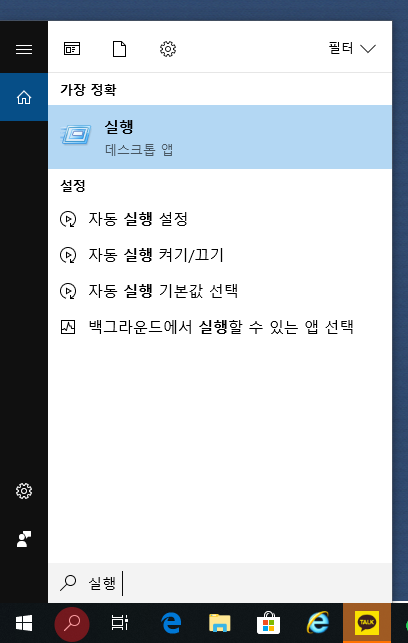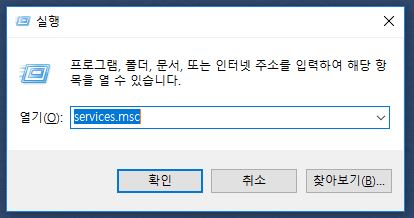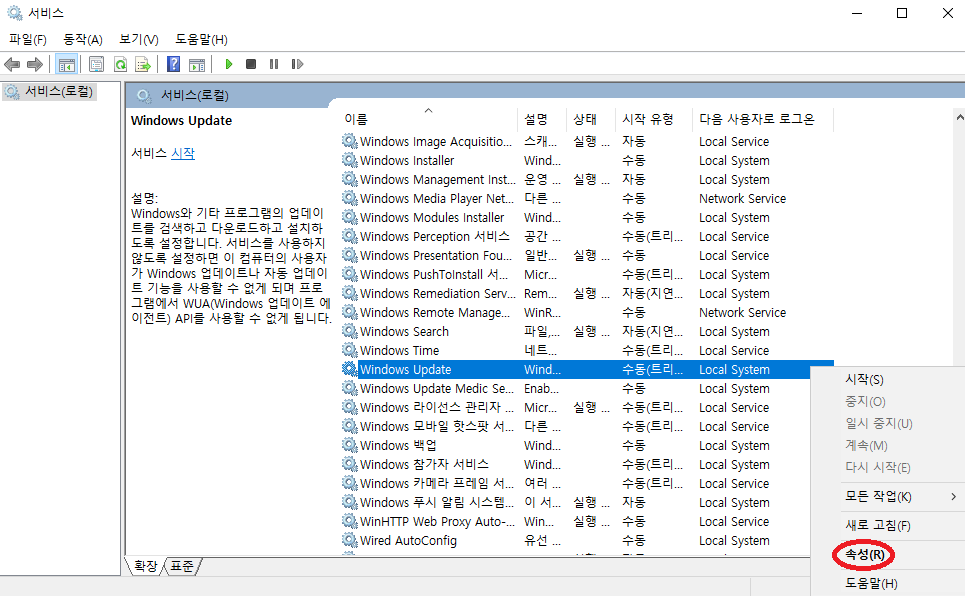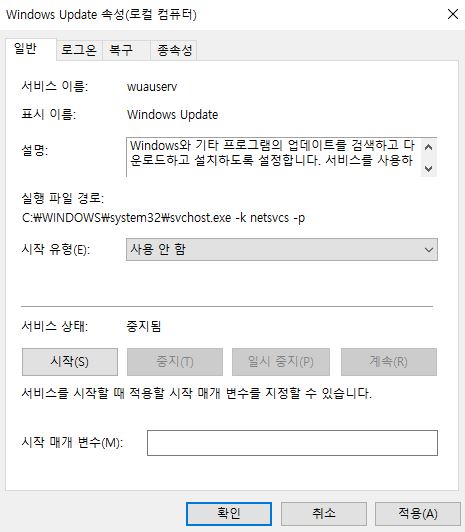'아이폰, 스마트폰'
'화면이 자꾸 어두워져요'
'화면이 자동으로 어두워짐'
'조도센서이상'
'화면밝기 자동설정'
요약.
최신버전으로 소프트웨어 업데이트
(꼭 조도센서 문제가 아니더라도 이상이 있을때 업데이트를 통해 해결되는 경우가 많음)
조도센서의 물리적 고장일 경우
자동밝기 옵션 끄기 / 센서부분 간섭, 이물질 확인하기
(아이폰, 갤럭시, 안드로이드 공통)
저는 아이폰12PRO 제품을 사용중인데요
1월초 갑자기
화면이 자꾸 최저밝기까지
어두워지는 현상이 생겼어요

최대밝기로 설정해도
화면이 꺼졌다 켜질때
저절로 최저밝기로 어두워지는 현상

갑자기 이런 현상이 생기니까
굉장히 불편하더라구요
그 해결방법에 대해서 알아보겠습니다!
1. 소프트웨어 업데이트
2. 자동밝기 옵션 끄기
먼저
두 방법 모두 동일하게

'설정' 에 진입합니다.
그리고
1. 소프트웨어 업데이트 방법
①설정

② 일반
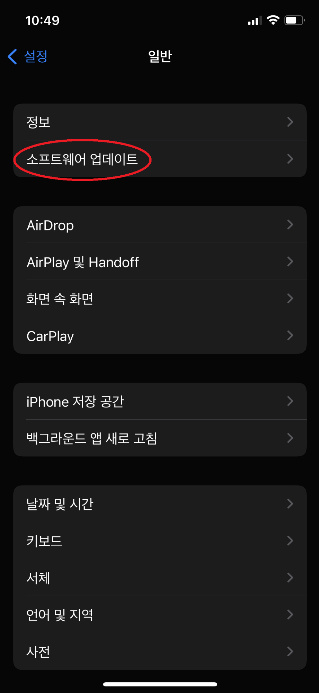
③ 소프트웨어 업데이트
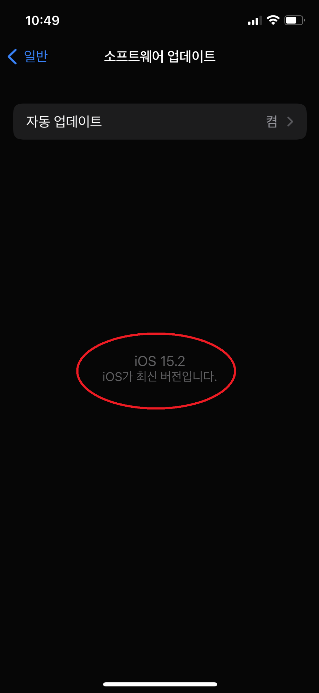
에서 현재 소프트웨어가 최신버전인지 확인 후
최신버전이 아니라면 최신버전으로 업데이트 하고
증상이 유지되는지 확인합니다.
개선이 안될경우
센서의 물리적 손상이 의심되는데요
조도센서부분(상단 노치부분)의
이물질 때문에 그럴 수 있으니
액정을 닦고, 보호필름을 교환해보세요
혹은
사용중인 케이스와 간섭이 있는지도
체크해보세요
그래도 개선이 안된다면
리퍼를 받거나 사설업체를 통해
수리할 수 있습니다.

이와 별개로
자동 밝기조절모드를 'OFF' 하는 것 으로
어두워지는 현상은 해결할 수 있어요!!

자동밝기설정을 끄는 방법은
① 설정
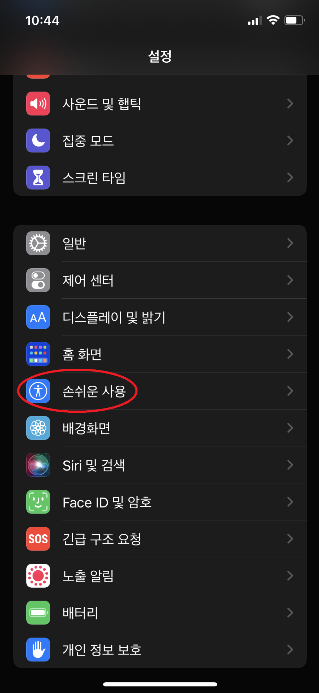
② 손쉬운사용
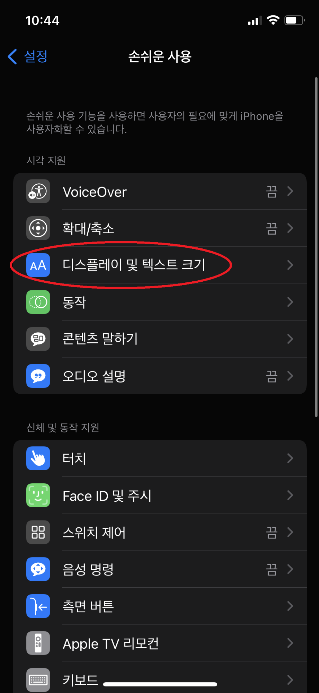
③ 디스플레이 및 텍스트 크기
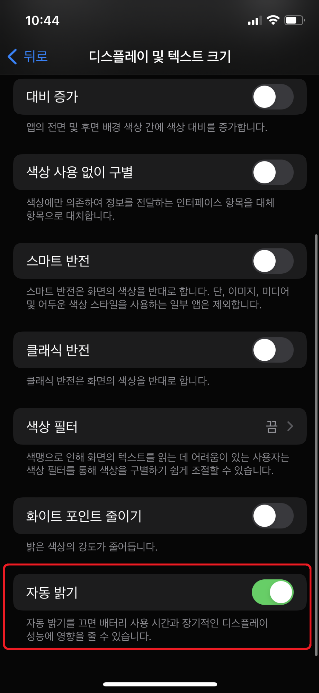
스크롤을 가장 아래로 내리면
'자동밝기' 가 있습니다.
필요에 따라 켜고 끄시면 됩니다.
아이폰 기준으로 알려드렸는데
다른 스마트 폰들도
같은 설정, 같은 방법으로 해결될 수 있으니
시도해보세요
그럼 안녕~

'IT.테크정보!' 카테고리의 다른 글
| 2.5Gbps 유선 랜카드(NEXT-INTEL25K EX 2.5G) 리뷰 / PCI-E 인식 안될때 (1) | 2021.12.28 |
|---|---|
| 디즈니플러스 21:9 와이드모니터 레터박스 채우기/자막사라짐현상(넷플릭스, 디즈니플러스, 유튜브, 전체화면, 꽉찬화면) (0) | 2021.12.25 |
| [모니터] 고주사율 모니터 깜빡힘 현상.(넷플릭스 화면 깜빡임) 3479UC/4.24 내용추가 (26) | 2019.04.08 |
| [모니터리뷰]한성컴퓨터 ULTRON 3479UC 커브드 모니터 리뷰(feat.불량화소) (3) | 2019.03.16 |
| IT. 이것저것! (0) | 2017.03.09 |